หมวดหมู่: การจัดการเนื้อหา•เวลาในการอ่าน: 2 นาที
วิธีลบสไลด์
เรียนรู้วิธีลบสไลด์ที่ไม่จำเป็น จัดระเบียบการไฟโดยของเนื้อหา และสร้างแคร่เซลที่เน้นจุดสำคัญที่รักษาความสนใจของผู้ชม
ลบสไลด์การจัดการสไลด์การแก้ไขเนื้อหาการเพิ่มประสิทธิภาพแคร่เซล
อัปเดตล่าสุด: 15/8/2568
วิธีลบสไลด์จากแคร่เซลของคุณ
ลบสไลด์ที่ไม่ต้องการเพื่อสร้างแคร่เซลที่เน้นจุดสำคัญและน่าสนใจมากขึ้น
ขั้นตอนง่ายๆ
วิธีลบสไลด์เนื้อหา
- ดูที่มุมขวาบน เหนือสไลด์ที่คุณต้องการลบ
- คลิกไอคอนถังขยะ/ลบ (🗑️) ที่อยู่ในมุมขวาบน
- ยืนยันการลบ หากมีการสอบถาม
- สไลด์จะถูกลบทันที
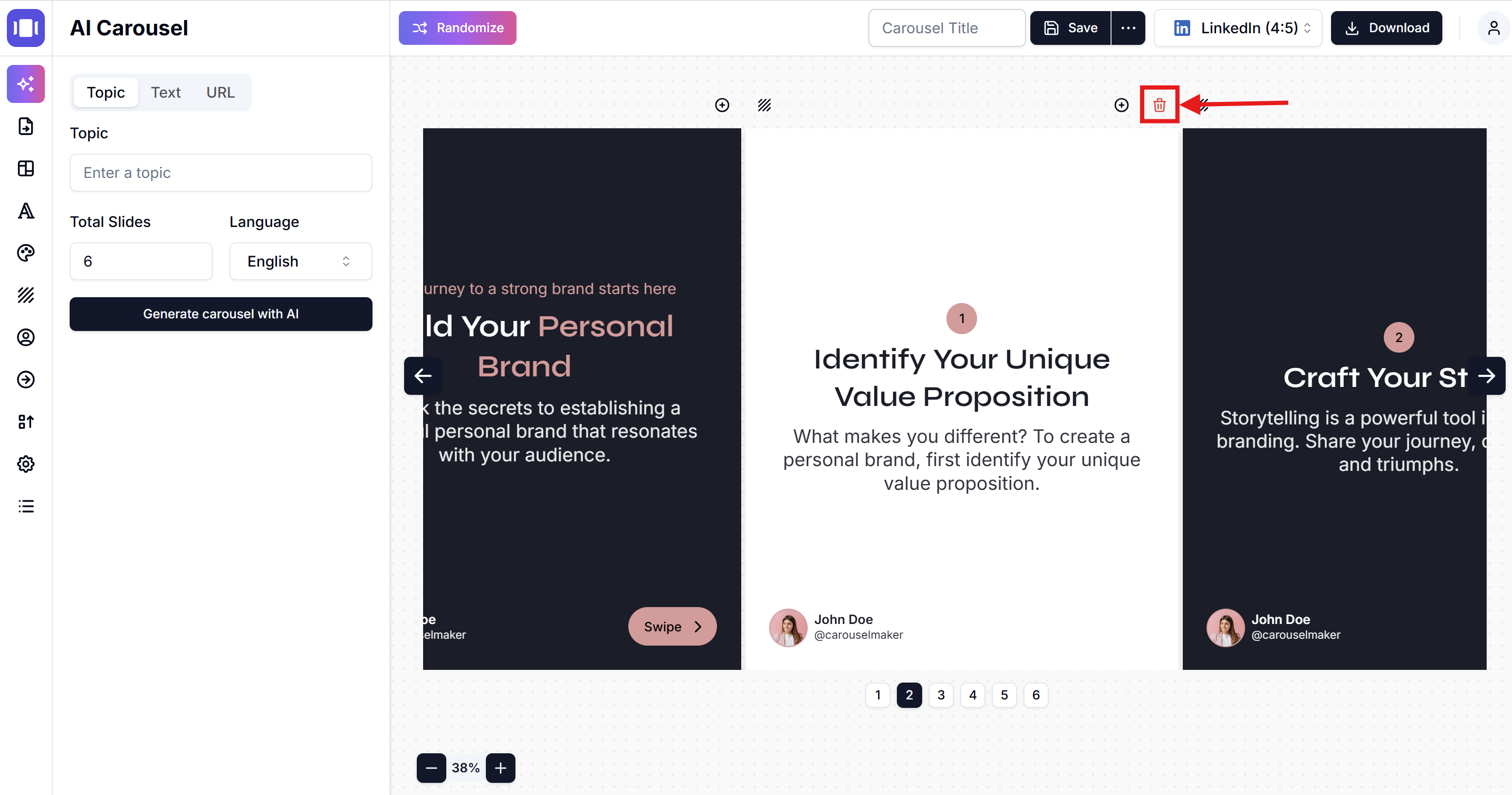
สไลด์พิเศษ (Intro & Outro)
ไม่สามารถลบได้ แต่สามารถซ่อนได้:
- สไลด์ Intro (สไลด์แรก) - สามารถซ่อนได้โดยใช้สวิตช์ "แสดงสไลด์ Intro" ในการตั้งค่าทั่วไป
- สไลด์ Outro (สไลด์ที่สอง) - สามารถซ่อนได้โดยใช้สวิตช์ "แสดงสไลด์ Outro" ในการตั้งค่าทั่วไป
- เข้าใช้ตัวเลือกเหล่านี้ในแผง การตั้งค่าทั่วไป ในแถบด้านข้างซ้าย
หมายเหตุสำคัญ
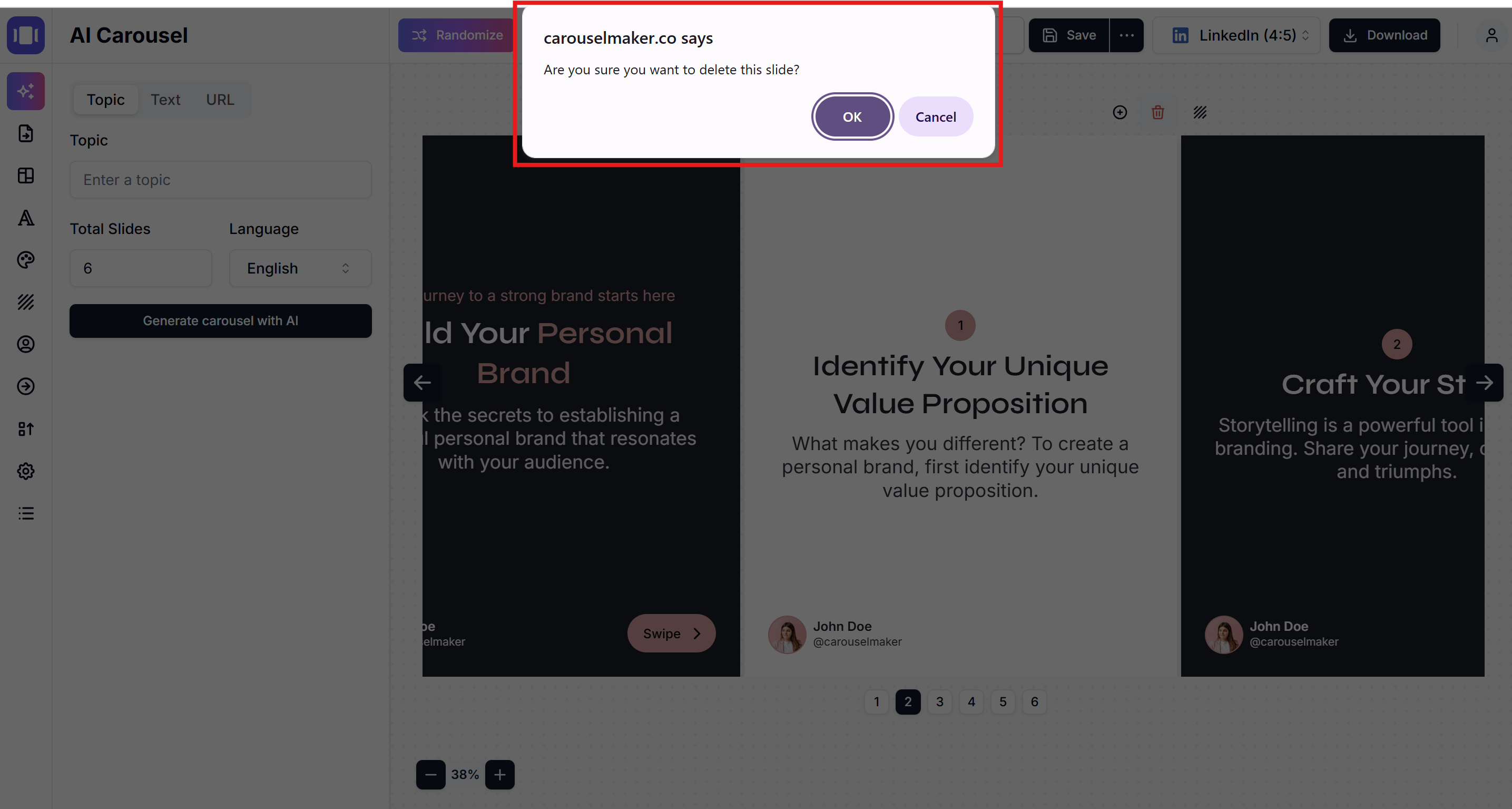
⚠️ คำเตือน: การลบสไลด์เป็นการถาวรและไม่สามารถยกเลิกได้
✅ การเรียงลำดับสไลด์ใหม่: หลังการลบ สไลด์ที่เหลือจะถูกเรียงลำดับใหม่โดยอัตโนมัติ
✅ สไลด์ขั้นต่ำ: คุณต้องเก็บสไลด์อย่างน้อย 1 สไลด์ในแคร่เซลของคุณ
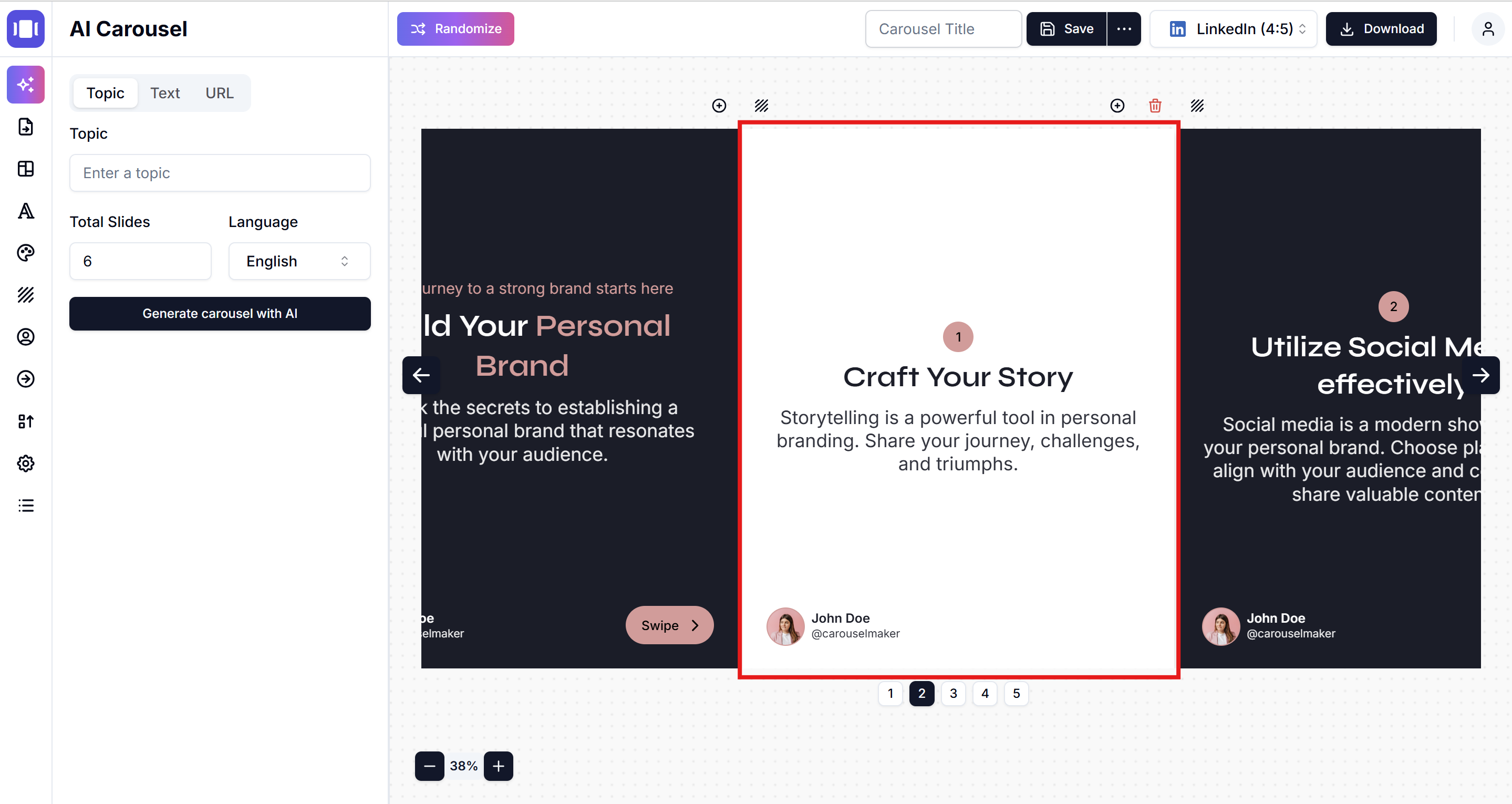
เคล็ดลับสำหรับแคร่เซลที่ดีขึ้น
- ลบเนื้อหาที่ซ้ำซ้อน - ลบสไลด์ที่มีข้อมูลคล้ายกัน
- เก็บให้เน้นจุดสำคัญ - ลบสไลด์ที่ไม่เพิ่มคุณค่า
- รักษาการไฟโดย - ลบสไลด์ที่ขัดจังหวะการเล่าเรื่อง
- คุณภาพเหนือปริมาณ - สไลด์น้อยแต่ดีกว่าสไลด์มากแต่ธรรมดา
แคร่เซลของคุณจะบันทึกการเปลี่ยนแปลงโดยอัตโนมัติ!
เมื่อไหร่ควรลบสไลด์ 🤔
ลบเมื่อ:
- เนื้อหาซ้ำซ้อน - ข้อมูลเดียวกันปรากฏหลายครั้ง
- ไม่เกี่ยวข้อง - เนื้อหาไม่เกี่ยวกับหัวข้อหลัก
- ยาวเกินไป - แคร่เซลมีสไลด์มากจนเกินความจำเป็น
- คุณภาพต่ำ - สไลด์ที่ไม่ได้มาตรฐานเดียวกัน
เก็บเมื่อ:
- ข้อมูลสำคัญ - เนื้อหาที่จำเป็นต่อการเข้าใจ
- เรื่องเล่าที่ต่อเนื่อง - ส่วนสำคัญของการไฟโดย
- ประเด็นเอกลักษณ์ - ข้อมูลที่ไม่ซ้ำในสไลด์อื่น
- จุดเด่นของแบรนด์ - เนื้อหาที่แสดงเอกลักษณ์
ขั้นตอนการตรวจสอบก่อนลบ ✅
- อ่านทั้งแคร่เซล - ดูภาพรวมทั้งหมด
- ระบุสไลด์ที่ซ้ำ - หาเนื้อหาที่คล้ายกัน
- ประเมินคุณค่า - แต่ละสไลด์เพิ่มอะไรให้แคร่เซล
- ทดสอบการไฟโดย - สไลด์เชื่อมโยงกันหรือไม่
การจัดการหลังลบสไลด์ 🔄
ตรวจสอบการเชื่อม:
- อ่านใหม่ทั้งแคร่เซล เพื่อให้แน่ใจว่าเรื่องเล่าต่อเนื่อง
- ปรับข้อความ ในสไลด์ที่เหลือหากจำเป็น
- เพิ่มสไลด์เชื่อม หากมีช่องว่างในการนำเสนอ
การปรับปรุง:
- ปรับลำดับใหม่ หากจำเป็น
- อัปเดตหมายเลข หรือการอ้างอิง
- ตรวจสอบความยาว ให้เหมาะสมกับแพลตฟอร์ม
ข้อจำกัดตามแพลตฟอร์ม 📱
LinkedIn:
- ไม่จำกัดสไลด์ (แต่แนะนำ 5-10 สไลด์)
- เน้นคุณภาพเนื้อหามากกว่าปริมาณ
Instagram:
- สูงสุด 10 สไลด์ ต่อโพสต์
- ควรใช้ 3-5 สไลด์เพื่อการมีส่วนร่วมที่ดี
TikTok:
- สูงสุด 35 ภาพ แต่แนะนำ 5-7 สไลด์
- เน้นเนื้อหาที่กระชับและน่าสนใจ
พร้อมสร้างแคร่เซลที่กระชับและมีประสิทธิภาพแล้วหรือยัง? เริ่มจัดการสไลด์ของคุณเดี๋ยวนี้! ✨
คู่มือที่เกี่ยวข้อง
Related Articles
วิธีเพิ่มสไลด์ใหม่
คู่มือง่ายๆ ในการเพิ่มและจัดการสไลด์ในแคร่เซลของคุณ
•เวลาในการอ่าน: 4 นาที
วิธีเปลี่ยนลำดับสไลด์
เรียนรู้วิธีจัดเรียงและปรับลำดับสไลด์ในแคร่เซลของคุณเพื่อการนำเสนอที่ดีขึ้น
•เวลาในการอ่าน: 2 นาที
บันทึกและส่งออกแคร่เซลของคุณ
เรียนรู้วิธีบันทึก ค้นหา และจัดการโปรเจคแคร่เซลของคุณ
•เวลาในการอ่าน: 3 นาที